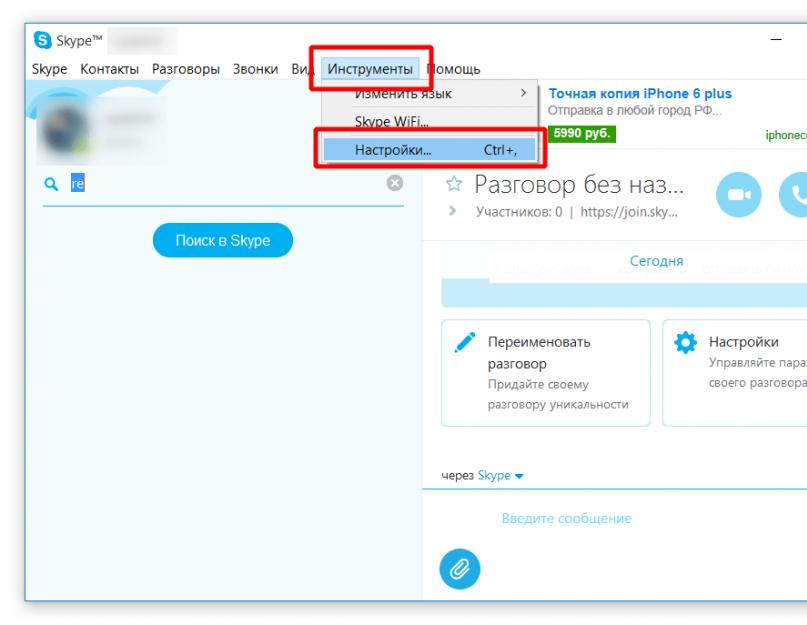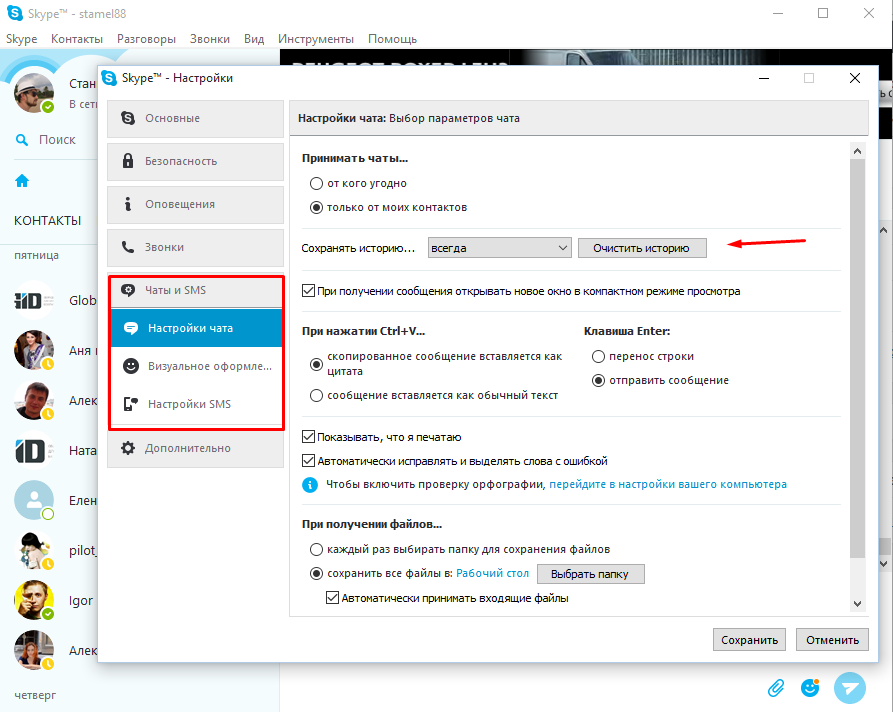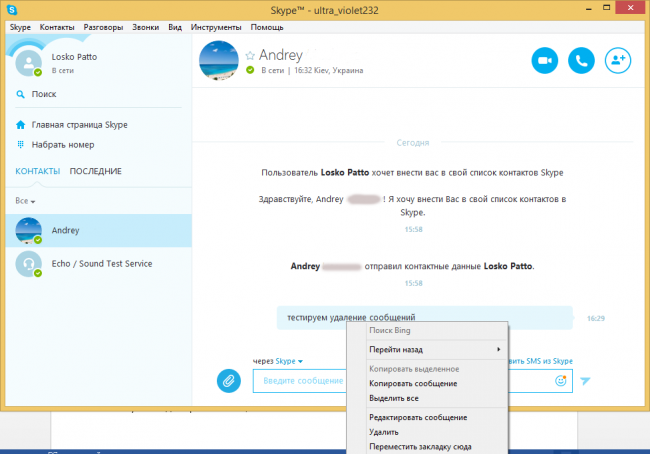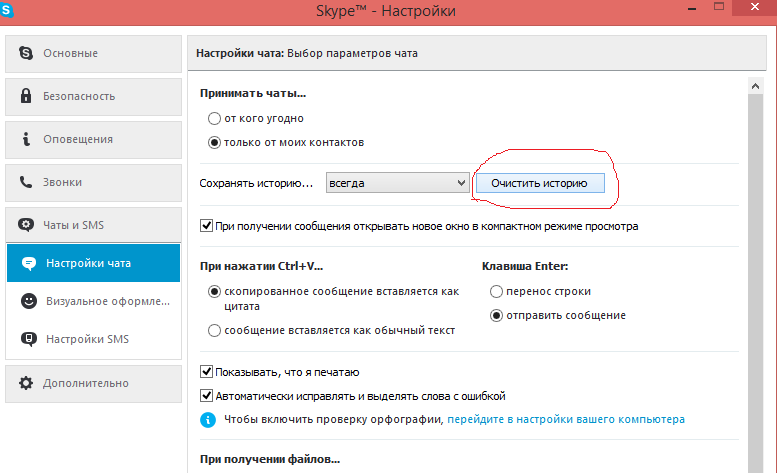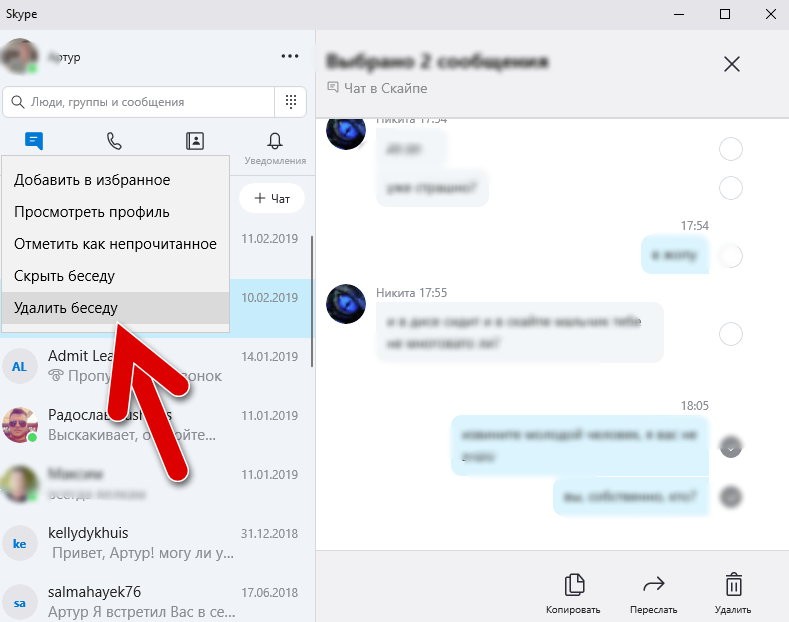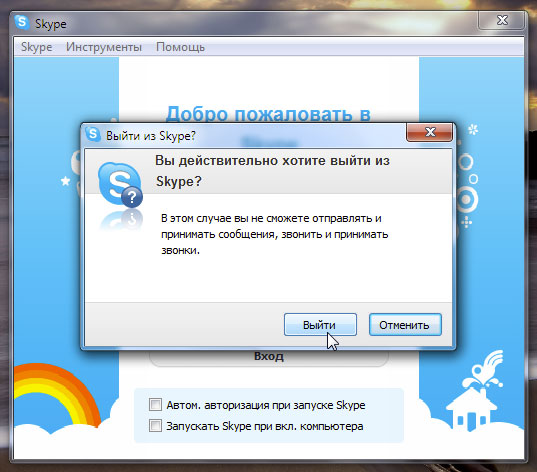Как удалить сообщения в скайпе на компьютере
Причины, по которым может возникать потребность в сокрытии старых диалогов, разные. Это сохранение приватности общения, сокрытие разговоров в нерабочее время и прочие. Существует несколько вариантов, как в скайпе удалить беседу. Первая – очистка полностью всей истории из программы. После этого не будет ни одного старого сообщения со всеми контактами. Второй способ, как можно удалить переписку в скайпе, – использование сторонних приложений, которые имеют более гибкую систему настройки. Так вы сможете провести очистку только диалога с одним отдельным человеком.

При процедуре удаления переписка стирается полностью, а восстановить ее, используя инструменты самой программы, не получится. Учитывайте это, если вдруг в истории хранятся важные данные: создайте резервную копию. Можно использовать при желании сторонние программы, если необходимо вернуть удаленные диалоги. Ниже описаны варианты, как убрать переписку в скайпе.
Способы удалить переписку в скайпе с одним человеком
Хотите стереть некоторые фразы из диалога с конкретным человеком? Можно сделать это при помощи встроенной функции самого скайпа. Процедура удобна только при условии, если очистить нужно небольшой кусок переписки. Инструкция, как стереть общение с одним собеседником:
- Перейдите на нужную беседу.
- Кликните по подлежащей удалению фразе правой кнопкой.
- В выпадающем меню кликните на «Удалить».
- Чтобы скрыть фразы собеседника, попросите его проделать эту же процедуру со своими записями.
Для всех обладателей компьютеров на системе Mac OS (продукция компании Apple), существует метод несколько более простой. Как на «Маке» удалить сразу всю беседу:
- Выберите контакт, удерживайте кнопку “Ctrl”.
- Появится меню, в котором необходимо нажать «Удалить сообщения» / “Delete Conversation”.
- Подтвердите действие.
Для владельцев макбуков можно воспользоваться еще один способом. На боковой панели выберите раздел «Разговоры» и кликните по пункту «Очистить недавние». Подтвердите действие, и диалог скроется из списка разговоров, но сами реплики останутся на компьютере. При необходимости их можно будет восстановить. Этот метод доступен и для владельцев Windows. Нужно кликнуть правой кнопкой на беседу, выбрать пункт «Скрыть».
Еще один способ, как удалить переписку в Скайпе с одним человеком – использование сторонних утилит. Самыми распространенными, проверенными считаются Skype chat helper, SkHistory. Перед каждым использованием рекомендуется сохранять резервную копию всей истории из вашего аккаунта. Ниже рассмотрен вариант стирания при помощи Skype chat helper:
- Скачайте, установите приложение.
- Закройте Скайп, запустите исполняющий файл.
- В окне появится два поля. На строке “Username” введите свой логин, в “Contact” – собеседника.
- Нажмите по надписи “Remove chat history”, вся история с этим человеком будет удалена. Должно появиться сообщение, подтверждающее это действие.
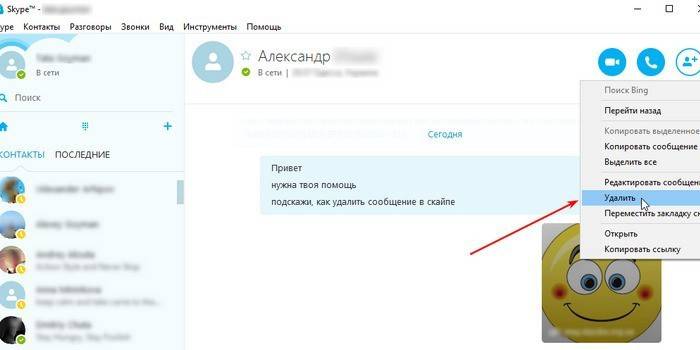
Как удалить все сообщения в скайпе сразу
Многие люди используют свой личный Скайп на работе для ведения переписки. При смене рабочей машины (ПК), переходе на другую должность или увольнение следует знать, как удалить всю переписку в Скайпе с компьютера. Это делать необходимо за тем же ПК, за которым вы вели общение, потому что все диалоги хранятся на нем, а не в облачном сервисе. Самой программой предусмотрено полное очищение истории диалогов со всеми контактами. Процедура, как удалить переписку в Скайпе, следующая:
- Войдите в приложение под своим логином.
- Нажмите на раздел верхнего меню «Инструменты».
- Кликните на пункт «Настройки».
- Выберите вкладку «Чаты и СМС».
- В списке, которые откроется после нажатия, выберите раздел «Настройки чата».
- Перейдите в правую панель, нажмите «Открыть дополнительные настройки».
- В открывшемся подменю найдите строку «Сохранять историю…».
- Справа от этой надписи будет опция «Очистить историю».
- Нажав на нее, вы сможете стереть полностью все данные общения из Скайпа.
Учитывайте, что удаление происходит только на вашем компьютере, полностью все записи общения останутся сохраненными у вашего собеседника. Возможности удалить историю у всех сторон не существует. В том же меню можно настроить особенности хранения ваших разговоров, к примеру, они будут автоматически очищаться через две недели или месяц. Также вы можете запретить Скайпу вообще хранить ваше общение с другими людьми, если выбрать пункт «Не сохранять».
Как удалить сообщение в скайпе
Для начала рассмотрим самый простой вариант: удаление одного сообщения в skype. Проще этого действия, наверное, не найти, ведь вам понадобится только лишь нажать на одну кнопку.
Проделайте следующее:
- войдите в чат, где хранится неугодное послание;
- найдите его в истории;
- нажмите на него правой клавишей мыши;
- в выпавшем списке выберите «Удалить»;
- в открывшемся окне подтвердите свой выбор, нажав на кнопку «удалить».
На его месте в старой версии появится значок мусорного бака и надпись «Сообщение удалено», которую будет видеть и второй участник чата. В новой оно просто исчезнет.
Не все сообщения можно убрать – подробнее об этом написано ниже.
К тому же, так можно почистить только последние сообщения, при этом только ваши. От присланных избавиться невозможно. Несколько за один раз убрать тоже сложно – это очень и очень долго.
Такой способ подходит, если вы хотите почистить только часть какой-либо беседы. Если же ваши планы глобальнее, можно воспользоваться другими методами.
Как удалить переписку (историю) на компьютере
Если вы хотите уничтожить вообще все, что только наработали в клиенте, то этот метод для вас. С глаз долой и… С компа вон. Но учтите: это и ПК на некоторое время нагрузит, и восстановлению не подлежит.
Если же вы решились, в версии старше 7 сделайте следующее:
- откройте программу;
- зайдите в «Инструменты» − «Настройки»;
- в открывшемся окне выберите «Чаты и СМС» − «Настройки чата»;
- нажмите на кнопку «Открыть дополнительные настройки»;
- нажмите на «Очистить историю»;
- согласитесь с предупреждением.
Вот так, одним кликом можно избавиться от всего, включая и звонки, разговоры, смс и даже беседу в группе. Радикально, так сказать.
Удаление на компьютере
Не секрет, что первые овации и признание по всему миру шведская разработка получила как раз благодаря запуску сервиса на Windows. Наверняка и вы начинали свой опыт пользования Скайпом именно на компьютере, а быть может, и пользуйтесь им на ПК по сей день.
Аккаунт пользователя хранит данные о всех совершенных звонках и переписках, которые когда-либо имели место быть. Не все из них нам нужны по сей день, а поэтому не лишним будет навести порядок.

Всей сразу
Наличие возможности удаления всей истории с конкретным человеком удобна в том случае, если вы более не намерены возвращаться к совершенному с ним разговору, но не желаете лишаться его как одного из контактов. Стереть данные о переписке с пользователем достаточно просто, однако интерфейс и метод описывающий этот процесс для разных версий на разные системы имеет отличия. Разберем же их.
Старая версия
Если вы частенько пользуетесь мессенджером, то, думаю, обратили внимание на то, что после одного из обновлений интерфейс сильно поменялся. Многие пока не готовы к такому переходу и резко начинать знакомится с новым расположением кнопок хотят не все
Так что, если вы все еще пользуетесь старым и привычным Skype, можете читать дальше.
Именно в этой версии у пользователей есть возможность удалить все сообщения за все время сразу от всех контактов. Для начала откройте сам Skype. В верхней части окна, вы можете наблюдать пункт «Инструменты». Нажатием на него вызовете меню, а затем кликните на «Настройки…».
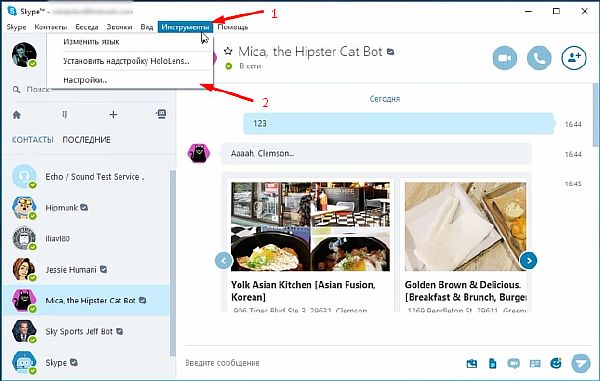
После открытия нового меню, в левой его части выберите вкладку «Чаты и SMS», а в ней нажмите на пункт «Настройка чата». В правой части окна отыщите кнопку «Открыть дополнительные настройки».oleguser
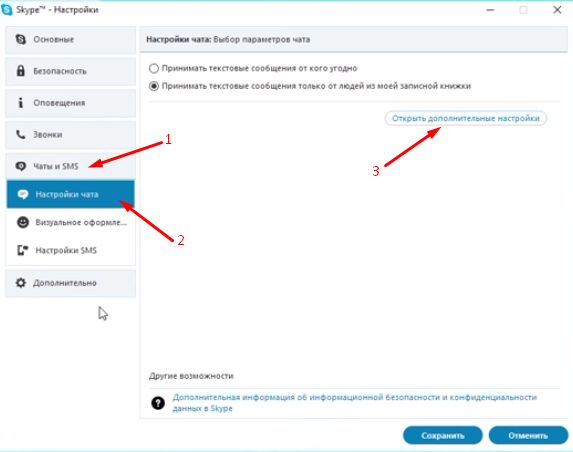
Здесь вы сможете наблюдать настройку параметров чата. Отыскав команду «Очистить историю» и нажав на неё, вы безвозвратно избавитесь от всей информации и сообщений со всеми своими собеседниками. Кроме того, здесь можно эту историю экспортировать или настроить перенос/удаления данных согласно определенному режиму. Выбрав необходимые операции, нажмите «Сохранить» для того, чтобы изменения вступили в силу.
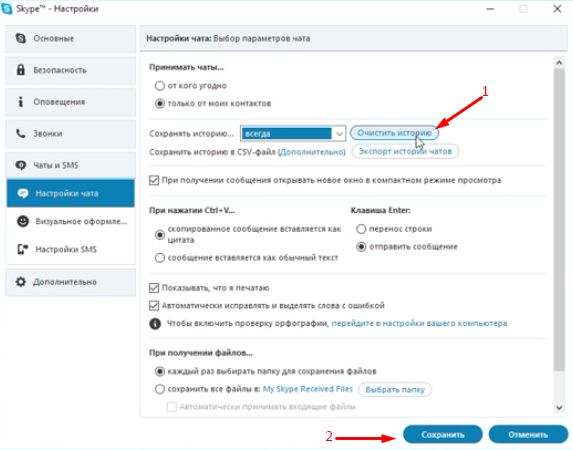
Новая версия
Для тех, кто держит руку на пульсе обновлений и является владельцем новейшей системы от Microsoft, разработчики Скайпа добавили возможность установки приложения через встроенный в систему магазин Microsoft. Скачанное с магазина приложение уже имеет обновленный вид. Всем же остальным пользователям (у кого установлена не десятка), тоже постепенно придется перейти на новый интерфейс мессенджера. Он отличается от того, к которому привыкли многие из нас, но выглядит намного интереснее.
Нас же интересует возможность удаления чатов, и владельцы этой версии будут огорчены, так как очистка всех данных скопом невозможна. Кроме того, изменился путь управления чатами с конкретным человеком. Внимательно изучим оставшиеся способы.
Несмотря на отсутствие клавиши очистки всей истории, мы можем удалить всю переписку с одним конкретным собеседником. Для этого нам понадобиться войти в профиль того человека, в удалении переписки с которым мы заинтересованы. Делается это нажатием ПКМ по нику собеседника в списке друзей. В появившемся контекстном окне выберите «Посмотреть профиль».
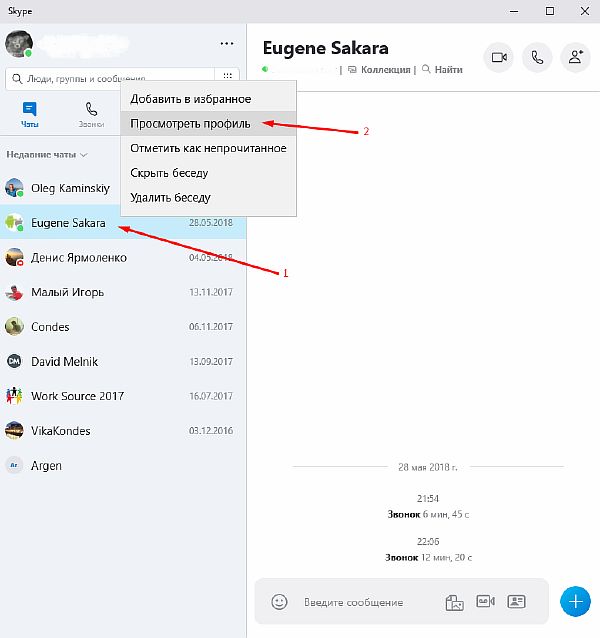
В нижней части открывшейся панели кликните на «Настройки чата».
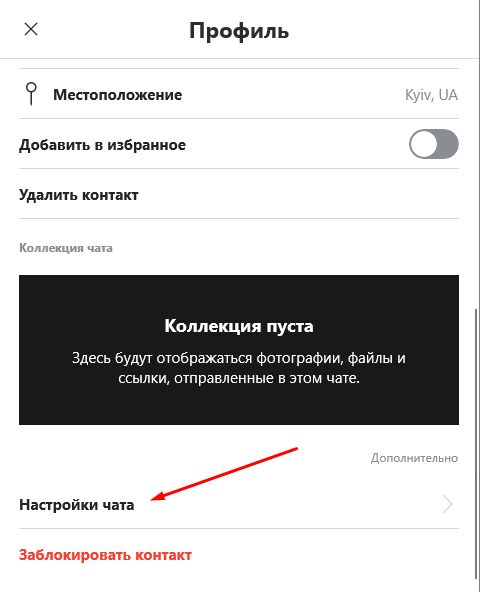
Выберите «Удаление беседы Скайпа».
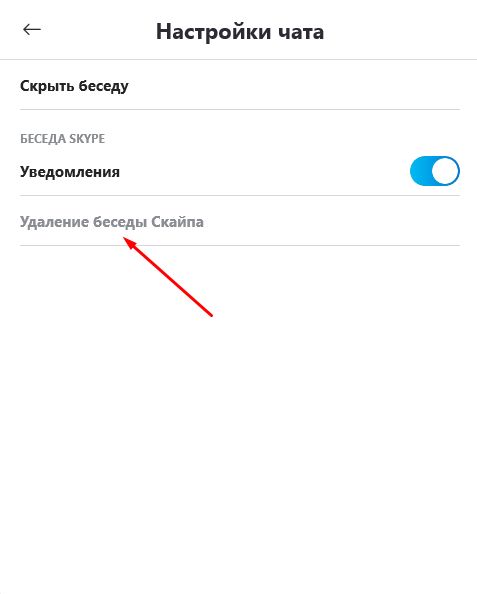
Подтвердите выбранное действие.
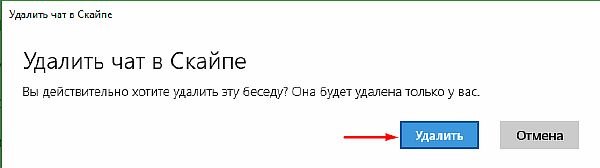
Отдельных сообщений
В случае, если вы желаете частично удалить историю переписки (например, написанные сгоряча несколько сообщений), Skype не так давно ввел возможность удаления сообщений, как у себя, так и у вашего собеседника (недавно отправленных). Сделать это можно следующим образом.
- Зайдите в окно диалога и выделите необходимое сообщение простым наведением курсора на него.
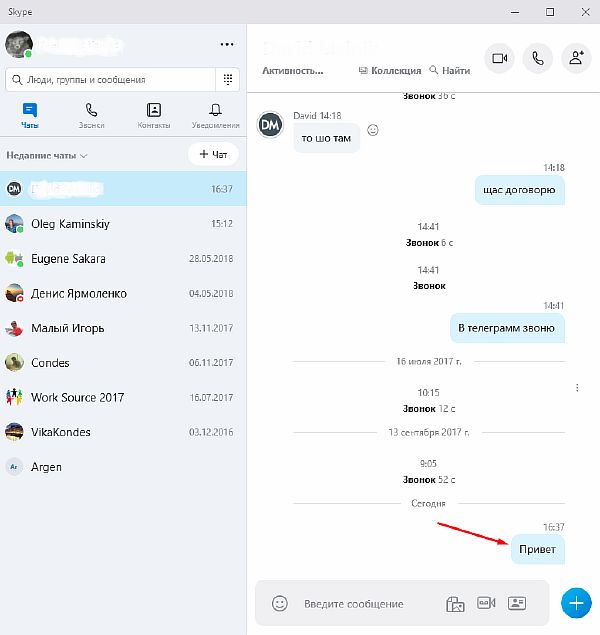
- В правом углу от него должны появиться три вертикальных точки. Кликните на них ЛКМ. В контекстном меню выберите «Удалить».
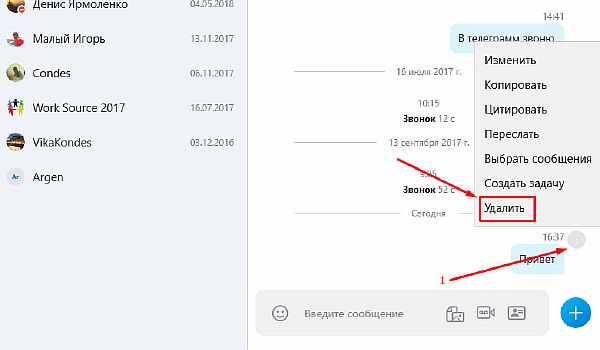
- Подтвердите удаление.
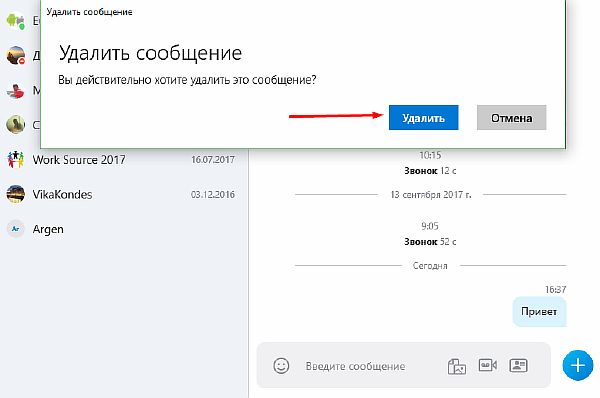
Как легко скрыть контакты и чаты в Skype
Если вы хотите легко и за считанные секунды скрыть контакты и чаты в Skype, вам необходимо получить доступ к вашему списку контактов которые организованы через программный интерфейс. В этом смысле удобно следовать шагам, которые мы объясним ниже.
Доступ к Skype
Прежде всего, вам необходимо получить доступ к приложению Skype из личного кабинета
Важно, чтобы вы обновите Skype до последней версии для ПК или мобильного телефона. Как только вы это сделаете, найдите программу на своем ПК и Введите свой логин и пароль
Интерфейс программы покажет вам группу, соответствующую списку контактов. Если в списке нет контактов, прочтите следующий шаг.
Управляйте своими контактами
Настоятельно рекомендуется применить настройки контактов, чтобы вы могли организовать список в группу. Вы можете сделать это, отправив свое имя своим друзьям, чтобы расширить свой список, или пригласив их присоединиться к приложению Skype.
Если другой пользователь добавит вас в свой список, вы получите сообщение о том, хотите ли вы принять приглашение. Если вы предпочитаете добавить контакты из настроек , щелкните вкладку «Контакты» и найдите людей по имени или по конкретной информации из их профилей. Затем нажмите кнопку «Добавить».
Скрыть все контакты в Skype
После того, как вы упорядочили свой список контактов, вы можете по-прежнему скрывать его на вкладке «Контакты». Вы увидите раскрывающееся меню, в котором вам нужно найти опцию «Скрыть группы контактов» . Skype сразу скроет все ваши контакты.
Скрыть определенные контакты
Вы также можете скрыть определенные контакты во вкладке «Контакты». Там вам нужно выбрать из выпадающего меню «Скрыть контакты» и поставить галочку. вариант для скрывать специальные контакты .
Скрыть чаты в Skype
С другой стороны, если вы предпочитаете скрыть чат в приложении Skype, процедура очень проста. Тебе достаточно нажмите на беседу, которую хотите скрыть или удерживайте. Затем выберите опцию «Скрыть беседу».
Таким образом, беседа исчезнет из списка обсуждений и останется скрытой до тех пор, пока не придет новое сообщение или вы не решите снова включить видимость обсуждений. Кроме того, когда вы хотите, вы можете решить, хотите ли вы навсегда удалить историю чата в Скайпе или нет.
Как я могу просмотреть обсуждения?
Чтобы активировать видимость чатов , вам необходимо нажать кнопку «Дополнительный контент вниз». Затем нажмите «Скрытые чаты», чтобы снова отобразить все разговоры, которые были скрыты.
Кроме того, вы можете получить доступ к скрытым чатам из опции «Поиск». Просто введите имя контакта или имя разговора в текстовое поле, и интерфейс снова откроет чат, независимо от того, настроен ли он как скрытый.
Как удалить переписку в скайпе полностью
Разработчики в последних версиях скайпа постарались и предоставили возможность полного удаления пустопорожних диалогов силами самого мессенджера. Здесь не требуется сторонних утилит и каких-то сложных манипуляций. Для очистки от хлама достаточно совершить несколько простых действий:
- Войти в аккаунт мессенджера.
- Сделать переход в «Инструменты», далее – в «Настройки», в «Чаты и СМС», в «Настройки чата». Здесь необходимо перейти во вкладку «Открыть дополнительные».
- В данном разделе есть кнопка очистки истории. Если решение окончательное, по ней нужно нажать и подтвердить действие.
Для удобства предусмотрена очистка в автоматическом режиме. Через заданные временные интервалы будет выполняться чистка истории инструментами скайпа.
Как удалить (очистить) все сообщения в скайпе
Удалять сообщения по одному — долгая песня. Старые сообщения по одному вообще не удалишь. А сообщения собеседников останутся — что с ними делать?
Вот для таких случаев и существует возможность очистить все сообщения в скайпе. Для этого, идете в Инструменты ==> Настройки
Очистить все сообщения, всю переписку полностью
В Настройках, в левой колонке нажимаете Безопасность (или, Чаты и SMS). В открывшемся окне, есть поле Сохранять историю, в котором, по умолчанию стоит Всегда. А можно выбрать 3 месяца, 2 недели, или, вообще — не сохранять. Тогда и очищать не пришлось бы!
Хотя, у меня история переписки в чатах хранится годами. Бывает, нужно найти номер телефона, помню мне товарищ присылал, открыл переписку — нашел номер телефона! Поэтому — зачем удалять сообщения без надобности?
Но, раз вы решили удалить — значит надо! Поэтому, нажимайте ссылку Очистить историю
. Полное удаление истории общения в скайпе Вас еще раз спросят: Удалить историю? Нажимаете кнопку Удалить
Примечание
Обращаю внимание, что переписку по отдельным контактам удалить не получится! Удаляются все записи предыдущего общения со всеми собеседниками. Исчезнут не только сообщения в чатах, но, и, голосовые сообщения, переданные файлы, SMS
Поэтому, прежде чем нажать кнопку Удалить, подумайте — а, нужно ли это вам!
Представим себе, что для общения в Skype вам пришлось воспользоваться чужим компьютером, например, в ближайшем компьютерном клубе, у соседа или у родственников.
Но после окончания разговора вам не помешает очистить историю в Skype и удалить вообще все данные о вашем визите.
Очистка Skype не так сложна, как кажется. И состоит процедура очистки из трех важных шагов:
- Удаления данных о профиле и о визите.
- Удаления переписки, звонков и сообщений.
- Удаления временных файлов (КЭШ, куки).
Теперь разберемся поочередно, как очистить историю Skype по каждому из этих пунктов…
ВАЖНО : если вам нужно пообщаться по Скайпу из чужого компьютера, лучше пользоваться не программой, а. По крайней мере, в браузере вы сможете отменить сохранение пароля!. А вот программа Скайп обязательно запомнит данные вашей учетной записи (точно известно, что ваш логин однозначно будет сохранен) на логическом диске компьютера
При использовании веб-версии этого не происходит!
А вот программа Скайп обязательно запомнит данные вашей учетной записи (точно известно, что ваш логин однозначно будет сохранен) на логическом диске компьютера. При использовании веб-версии этого не происходит!
Вот, например, окно входа в программу предлагает те варианты логинов, которые использовались ранее:
Удаление переписки в Skype
Компьютер, веб-браузер, планшет и смартфон используется в качестве основного устройства для Скайпа. В настольной, браузерной и мобильной версии доступны все функции мессенджера, в том числе удаление переписок и отдельных сообщений.
| Что нужно удалить | Программа | Браузерная версия | Мобильное приложение |
| Сообщение | + | + | + |
| Несколько сообщений | + | – | – |
| Медиафайлы и документы | + | + | + |
| Одна переписка | + | + | + |
| Все переписки одновременно | – | – | – |
Сообщение
Когда сообщение было отправлено не тому человеку, его можно сразу же убрать. Если собеседник не находится в сети, то он не сможет прочитать содержимое. И даже когда контакт в онлайне, есть шанс, что он не успеет открыть беседу.
Чтобы удалить сообщения в Скайпе с ПК, нужно выполнить следующие действия:
- Открыть переписку с нужным пользователем, найти сообщение и навести на него курсор.
- Справа над диалоговым окном должно появиться многоточие. Нажать на него и выбрать пункт «Удалить».
- Если многоточие не появилось, можно кликнуть по тексту правой кнопкой мыши и выбрать «Удалить».
- На экране появится уведомление «Вы действительно хотите удалить это сообщение?». Щелкнуть по варианту «Удалить», чтобы подтвердить свои действия, или «Отмена», если было выбрано неверное смс.
- В старых версиях мессенджера на месте сообщения оставалось уведомление об удалении. В новой версии для Windows 10 разработчики сделали эту процедуру более конфиденциальной: когда смс стирается, не остается никаких признаков, что оно когда-то существовало.
- Стереть чужое сообщение нельзя. Можно управлять только исходящими смс.
В Скайпе можно стирать новые и старые сообщения. У функции удаления нет ограничений по времени отправки.
Чтобы стереть смс с телефона, нужно открыть переписку и зажать нужное диалоговое окно. Появится меню, где нужно выбрать «Удалить» и подтвердить решение.
Вложения
Фотографии, видео, аудиофайлы, звуковые сообщения и документы удаляются аналогично текстовой переписке. Следует навестить курсором на нужный элемент, затем щелкнуть по многоточию, которое появляется в правом верхнем углу. Можно кликнуть правой кнопкой мыши по вложению. Выбрать вариант «Удалить», подтвердить свои действия.
Если медиафайл или документ был отправлен давно, а размер чата внушительный, можно воспользоваться следующей инструкцией:
- Открыть беседу в Скайпе, нажать на ссылку «Коллекция», которая расположена под именем собеседника.
- Откроется боковая панель, где расположены все отправленные в переписку вложения.
- Рядом с названием окна расположена надпись «Все» со стрелкой, направленной вниз. Нужно нажать по ней и выбрать раздел «Мультимедиа», «Ссылки» или «Файлы». Вложения отсортированы по дате отправки. Над каждым элементом указано время и имя отправителя.
- Удалить вложения можно так же, как и беседу: через многоточие или правую кнопку мыши.
Беседа с одним контактом
Чтобы удалить переписку в Скайпе, нужно выполнить следующие действия:
- Открыть мессенджер. Перейти во вкладку «Чаты».
- Отыскать нужную беседу в списке. Кликнуть по ней правой кнопкой мыши. Выбрать вариант «Удалить беседу», подтвердить действия.
- Очистить переписку можно вторым способом. Открыть чат, щелкнуть по имени собеседника вверху экрана.
- Проскролить открывшееся окно до конца. Перейти в раздел «Настройки чата», выбрать «Удаление беседы Скайпа».
В браузерной версии Skype удалить чат можно так же, как и в скачиваемой программе.
Со смартфона также доступно удаление двумя способами. Чтобы очистить беседу с главного экрана, нужно нажать на нее и удерживать несколько секунд. После этого появится всплывающее окно, где будет расположен пункт удаления.
Чтобы удалить диалог через его параметры, нужно тапнуть по имени контакта, пролистать страницу до конца, перейти в «Настройки чата» и выбрать «Удаление беседы Скайпа».
История звонков
Осуществленные звонки в Скайпе отображаются в общей переписке с указанием времени, когда они были сделаны, и продолжительностью разговора. Отдельно удалить историю звонков в Скайпе нельзя. Чтобы очистить сведения о выполненных аудио- и видеозвонках, нужно удалять всю переписку.
Все чаты
Одновременное удаление всех бесед в новом Скайпе недоступно ни в настольной, ни браузерной версии, ни в мобильном приложении. Можно быстро очистить все чаты через главную страницу. Способ описан в разделе «Беседа с одним контактом».
Немного о программе и ее возможностях
В свое время Skype был очень хорош. Он произвел настоящую революцию в общении посредством компьютера. Впервые люди получили возможность разговаривать с оппонентом и при этом видеть его. Со временем появились и новые опции.
Логотип Skype
Начало и середина 2000-х – золотая эпоха Скайпа. Однако после того, как разработчика (вместе с программой) выкупила компания Microsoft, все полетело в тартарары. У компании из Редмонда есть весьма редкий дар: портить все, к чему она прикасается.
Результатом сделки стало то, что Skype стал сильно глючить, тормозить и вообще вести себя неадекватно. И ситуация исправилась только в последние два года.
Однако рассмотрим основные возможности софта:
- видеозвонки
- голосовое общение
- возможность звонить на городские и мобильные телефоны (при наличии положительного баланса в Skype)
- текстовые сообщения
- стикеры и смайлы
- огромное количество настроек
- полностью защищенный аккаунт
- интеграция с Windows 10
- кроссплатформенность (может работать на всех типах ОС)
- полноценная мобильная версия
Все вышеописанные возможности сделали Скайп самым популярным приложением для коммуникации в мире. Однако после слияния с Microsoft у программы появился жуткий дизайн, и она резко стала весьма требовательной к системным ресурсам.
Владельцы старых версий Скайпа должны помнить, что разработчики Skype не снабдили программу опцией удаления всего одного сообщения. Если уже удалять – то все сразу. Именно так они решили. Поэтому Скайп может удалять только все текстовые сообщения. То есть, даже весьма важные письма. Перед проведением этой операции нужно несколько раз подумать и решить, надо ли вам оно.
Новое в последней версии
В условия пандемии, когда основным приоритетом остается безопасность, хотелось бы сказать так же о других возможностях скайпа. Например можно изучать английский язык по скайпу не выходя из дому.
Последняя версия Skype имеет несколько особенностей, которые могут показаться пользователям не очень удобными. В Microsoft решили сделать единое приложение для всех и унифицировать его интерфейс.
Но изменения не только в оболочке:
- Новый дизайн. Теперь Скайп максимально приближен к интерфейсу Windows От фирменной уникальности сего приложения не осталось и следа.
- Вход только с учетной записью Microsoft. Новые пользователи вынуждены создавать учетную запись в Майкрософт, так как в компании решили, что это полностью их продукт.
- Установка. С обновлением версии приложения и Windows 10 теперь возможна установка только Skype из Microsoft Store. Если попытаться установить классическую версию, то установщик не даст этого сделать и направит пользователя в магазин.
- Урезанные настройки. Теперь в приложении нет богатого инструментария для настройки всех параметров программы. Только базовые опции.
- Расширенные возможности удаления сообщений. В Skype добавили-таки опцию удаления сообщений поштучно. Также можно удалять все письма конкретного контакта.
Те, кто установил-таки новую версию не должны особо ей злоупотреблять. Шпионские замашки Windows 10 хорошо всем известны. А Skype – детище Microsoft. И оно тоже может быть снабжено шпионскими модулями. Хоть это и не афишируется.
Планировщик заданий Windows — как настроить и что можно отключить без ущерба для системы?
Удалить полную историю переписки
Перед тем как начинать удалять полную историю переписки, подумайте, стоит это вообще делать или нет. Ведь в этом случае вы удаляете все сохраненные сеансы, последний разговор, абсолютно все переписки, которые сохраняются в журнале у скайпа
Конечно, если вам недороги переписки, или уж крайне важно удалить что-то особенное приступайте к действиям ниже
Помните, что если вы удалите свою переписку именно таким способом, вернуть ее будет уже невозможно, даже если вы попытаетесь связаться со службой поддержки. И наконец, сообщения таким способом удаляются только на вашем компьютере, у вашего собеседника они остаются.